Con las siguientes instrucciones aprenderemos a asignar fields de la manera correcta.
Primer paso
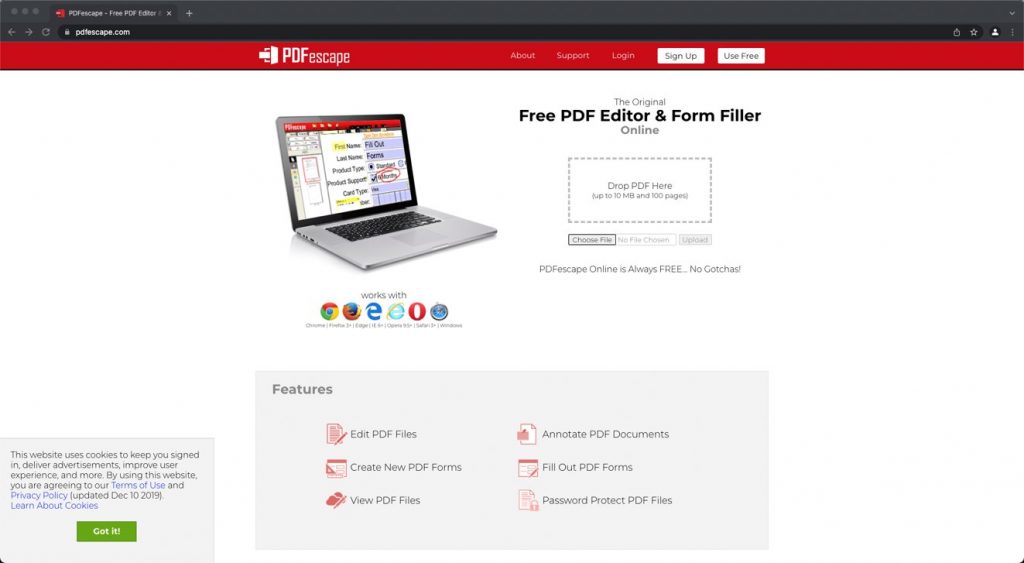
Segundo paso
Arrastrar o adjuntar el pdf
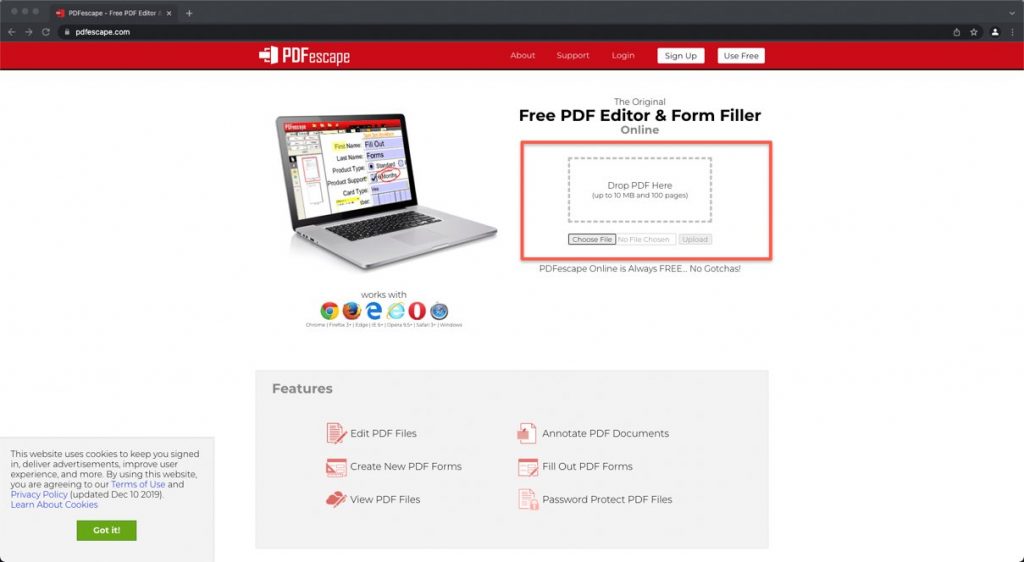
Tercer paso
Seleccionar form field
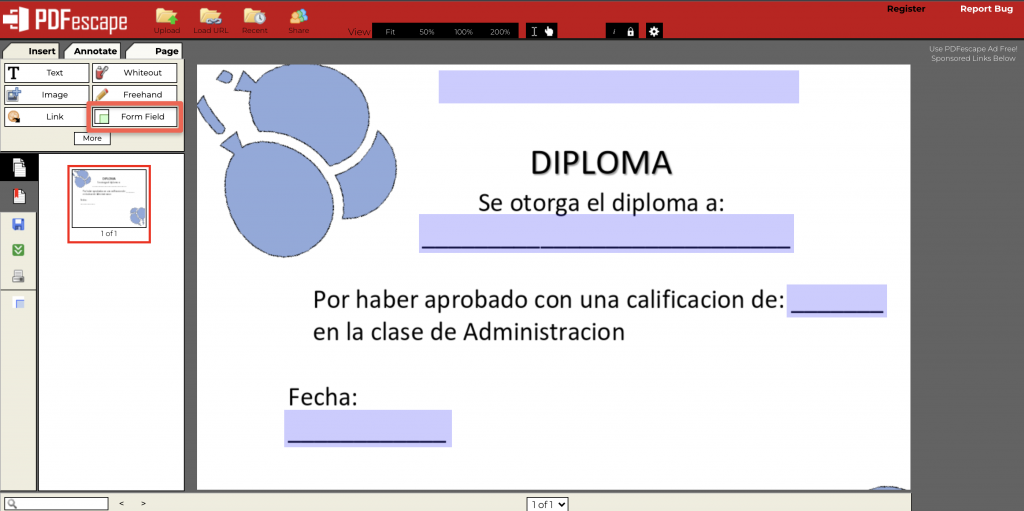
Cuarto paso
Elegir el tipo de texto del form field y presionar select
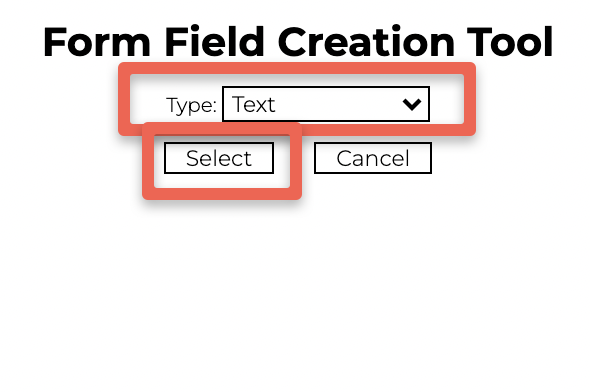
Quinto paso
Seleccionar el área en el que se desea ingresar el texto.
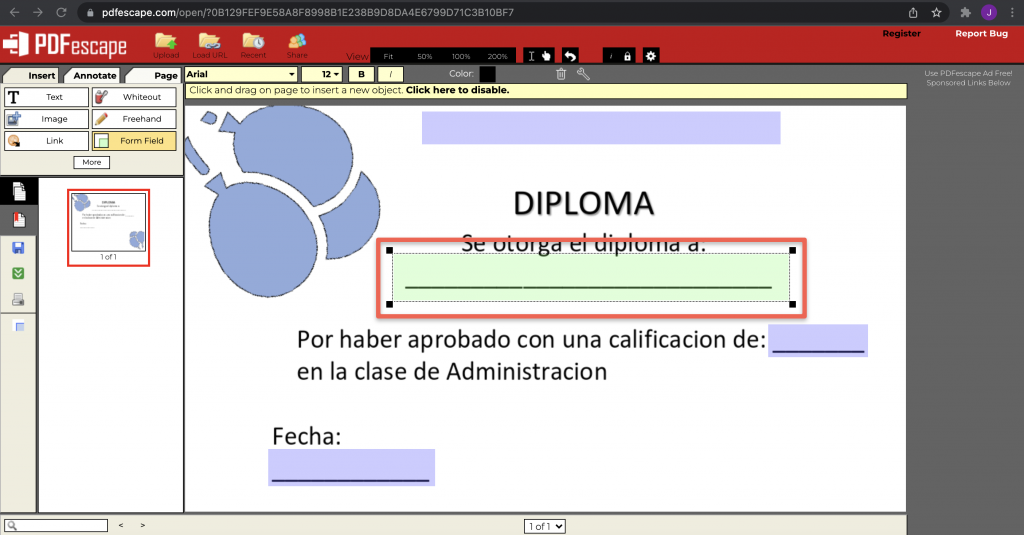
Sexto paso
Presionar click derecho en el área que acabamos de crear y presionar object properties.
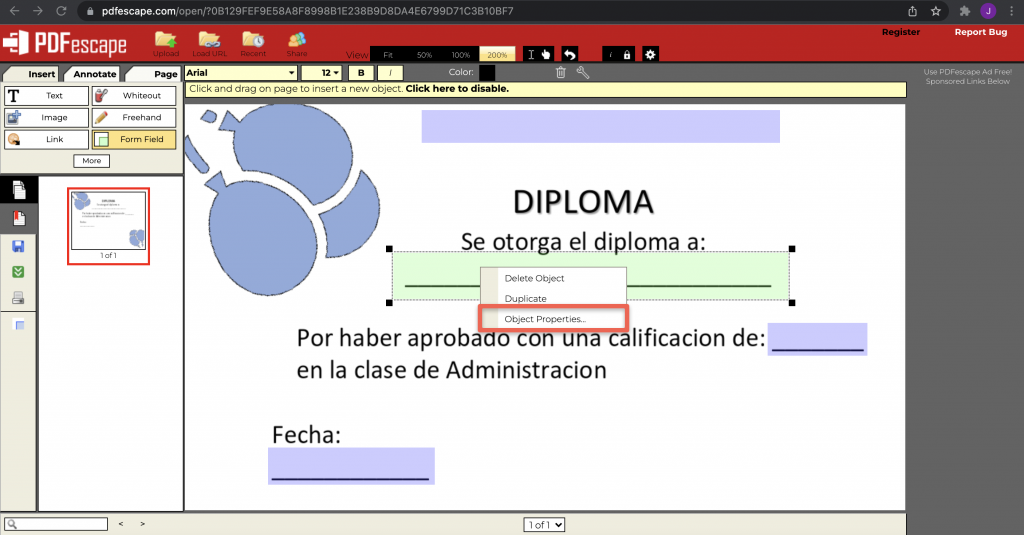
Séptimo paso
Ingresar el nombre del field, habilitar las opciones de print y visible, colocar un Max Length de 255 y por último presionar OK.
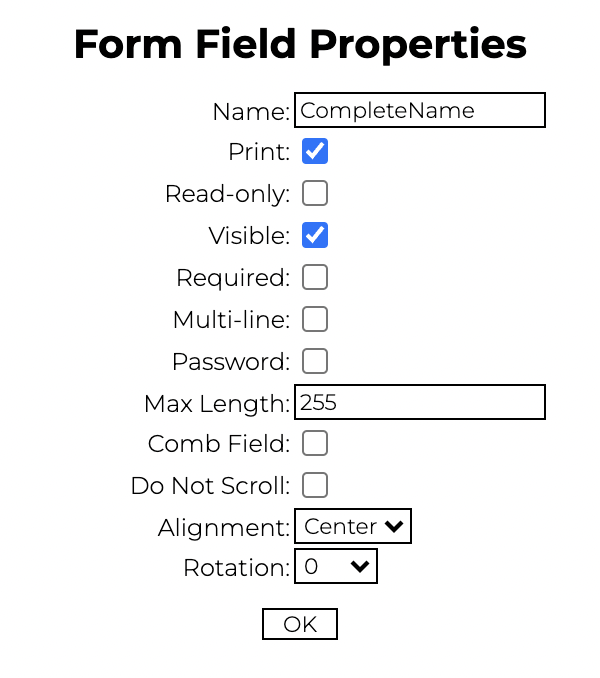
Observación
Solo se pueden colocar una lista de nombres de field, ya que Certificates solo permite algunos nombres: Presionar aquí para ver la lista de nombres de fields permitidos
Octavo paso
Agregar todos los fields que necesitemos en el pdf y presionar el botón de descargar que se encuentra a la izquierda


